本教程参照官网文档及其他文章在纯净 CentOS 8 环境下部署。目前应该是网络上最完成的图文部署教程,只要你安装步骤来就不会又太大的问题。至于 Zabbix 我就不过多的啰嗦他是干什么用的了,自行度娘。本文中 CentOS 8 选用最小化安装,磁盘使用默认的分区格式,如果你需要在生产环境中部署需要注意。
0x01 安装系统
CentOS ISO 加载后选择 Install CentOS Linux 8,也就是下图第一个选项;

0x02 设置语言
虽然有中文,但是还选择英文吧;

0x03 安装概括
下图中带有黄色感叹号的,全部需要设置否则无法安装;

0x04 磁盘设置
设置磁盘分区,你可以选择自动默认或者手动分区,我这里选择了默认。

0x05 时区设置
默认的时区为美国时区,修改为 Asia/Shanghai 否则可能会造成服务器的时间与本地时间不符;

0x06 配置网络
默认未开启网络,选择开启网络并配置为静态 IP;

选择 ens33 网卡 → IPv4 Settings 设置如下图;

设置 Host Name 填入主机名称后点击 Apply;

0x07 软件选择
我选择的是最小化安装未选择任何的服务,如果你还需要部署其他的服务可以在此选择;

0x08 密码设置
设置默认 root 用户的密码;

0x09 开始安装
回到安装概述界面,所有的黄色感叹号已消除,点击 Begin Installation 开始安装 CentOS 8;

0x10 安装完成
等待一会,安装完成后点击 Reboot System;

0x11 准备部署
Zabbix 在开始部署前我们需要对系统做一些设置和更新,关闭 SELinux、关闭iptables、关闭firewalld、安装 wget vim、更换 CentOS8 的镜像源、更新系统;
0x12 关闭 SELinux
参照以下图片,关闭 SELinux 需要重启服务器生效;
sestatus # 查看 SELinux 的状态 enabled 为启用,disabled 为关闭;vi /etc/sysconfig/selinux # 编辑配置文件修改为 SELINUX=disabled

0x13 关闭 iptables、firewalld
关闭 iptables、firewalld 后需要重启服务器生效;
service iptables status # 查看iptables状态service iptables restart # iptables服务重启service iptables stop # iptables服务禁用chkconfig iptables off # iptables 关闭chkconfig iptables on # iptables 打开systemctl status firewalld # firewalld 查看状态systemctl disable firewalld # firewalld 禁用systemctl enable firewalld # firewalld 启用reboot # 重启服务器
0x14 安装 wget vim
wget:Linux下载文件的工具,vim:Linux文件编辑工具。在后续需要这个两个工具所以先安装;
yum install wget vim # 安装 wget 和 vim 
0x15 更换镜像源
将 CentOS 的镜像源更换为阿里云的镜像源,并生成缓存;
cd /etc/yum.repos.d/ # 进入目录ls -all # 列出所有文件mv /etc/yum.repos.d/CentOS-Base.repo /etc/yum.repos.d/CentOS-Base.repo.backup# 如果/etc/yum.repos.d/目录下存CentOS-Base.repo文件则执行此命令备份此配置文件wget -O /etc/yum.repos.d/CentOS-Base.repo https://mirrors.aliyun.com/repo/Centos-8.repo# 下载阿里云的镜像源配置文件到 /etc/yum.repos.d/ 目录yum makecache # 生成缓存

0x16 更新系统
yum -y update # 升级所有包同时也升级软件和系统内核
0x17 开始部署
首先到官网选择 Zabbix 版本、服务器版本、数据库、Web Server 然后获取安装软件包地址;具体根据自己的需求到官网生成;
rpm -Uvh https://repo.zabbix.com/zabbix/5.2/rhel/8/x86_64/zabbix-release-5.2-1.el8.noarch.rpm# 升级安装包,连接官方生成dnf clean all # 删除缓存的无用安装包
0x18 安装服务
安装 Zabbix Server、Web前端、agent;
dnf install zabbix-server-mysql zabbix-web-mysql zabbix-nginx-conf zabbix-agent# 安装 Zabbix 相关服务
0x19 安装数据库
dnf install -y mysql-server mysql-devel mysql-libs # 安装 mysql 数据库 systemctl start mysqld # 启动 mysql 数据库systemctl enable mysqld.service # 设置 mysql 自动启动
systemctl start mysqld # 启动 mysql 数据库systemctl enable mysqld.service # 设置 mysql 自动启动
0x20 初始化数据库
mysql_secure_installation # 初始化 mysql 数据库
运行初始化命名后按 Y 设置密码复杂度,0为低、1为中、2为高,设置完复杂度后根据提示输入两次相同的密码,mysql root 用户的密码设置完成;剩下的一路按 Y ;

0x21 创建数据库
登录数据库创建 Zabbix 的数据库、用户及密码;
mysql -uroot -p # 输入密码后登入MySQLcreate database zabbix character set utf8 collate utf8_bin;# 创建一个名为 zabbix 的数据库字符集为 utf8create user zabbix@localhost identified by ‘password’;# 创建数据库用户为 zabbix 并设置密码为passwordgrant all privileges on zabbix.* to zabbix@localhost;# 赋予 zabbix 用户的数据库权限quit; # 退出 MySQL
0x22 导入数据
zcat /usr/share/doc/zabbix-server-mysql*/create.sql.gz | mysql -uzabbix -p zabbix# 导入初始架构和数据到 zabbix 数据库,根据提示输入数据库的密码,等待出现提示符即导入成功,导入过程无提示
0x23 配置数据库
在打开的配置文件中找到 DBPassword= 将这个值修改为你的数据库密码,参照下图修改;
vim /etc/zabbix/zabbix_server.conf # 编辑配置文件
0x24 配置前端
修改 Zabbix 前端配置文件,将 list 和 Server_name 前面的注释符 # 去掉;并设置 Server_name 为域名或者是 Zabbix 主机的IP地址;
vim /etc/nginx/conf.d/zabbix.conf # 编辑配置文件
0x25 设置时区
更改时区,将时区修改为 Asia/Shanghai
vim /etc/php-fpm.d/zabbix.conf # 编辑配置文件
0x26 启动服务
启动 Zabbix 相关服务后 Zabbix 的部署已基本完成,剩下就需要在 Web 界面设置即可;
systemctl restart zabbix-server zabbix-agent nginx php-fpm# 启动相关服务systemctl enable zabbix-server zabbix-agent nginx php-fpm# 将相关服务加入开机启动
0x27 Web 配置
输入 Zabbix 服务器的 IP 地址,看到以下界面说明 Zabbix 服务器已经部署成功;这个设置界面是英文的,语言选择里面有中文但是无法选中,需要安装中文语言包;

0x28 安装语言包
dnf install langpacks-zh_CN.noarch # 安装zh_CN语言包 dnf install glibc-common # 安装glibc-common实现对语言包的识别dnf reinstall glibc-common # 如果已安装过,使用此命令重新安装
dnf install glibc-common # 安装glibc-common实现对语言包的识别dnf reinstall glibc-common # 如果已安装过,使用此命令重新安装 locale -a | grep zh_CN # 测试安装是否成功,如果看到 zh_CN 语言包,则表示成功
locale -a | grep zh_CN # 测试安装是否成功,如果看到 zh_CN 语言包,则表示成功
语言包安装完成后,回到web页面刷新,可以看到中文语言已可以选中;


0x29 条件检测
条件检测,全部为 OK 点击下一步;

0x30 配置数据库
配置数据库,MySQL 的默认端口为 3306 并设置数据库的用户名和密码;数据的储存方式可以设置为文本(明文)或者哈希值;

0x31 服务器设置
Zabbix 服务器设置,主机填写IP地址、端口默认、Name非必填可以根据自己喜好;

0x32 Web UI 和时区设置

0x33 设置预览

0x34 安装完成

0x35 登录
输入 Zabbix 的用户名和密码登录;
Zabbix 登录的默认用户名为:Admin 密码为:zabbix

0x36 界面
Zabbix web 登录后的界面,至此 Zabbix 部署完成;

附:二00二年一月一日《计算机软件保护条例》第十七条规定:为了学习和研究软件内含的设计思想和原理,通过安装、显示、传输或者存储软件等方式使用软件的,可以不经软件著作权人许可,不向其支付报酬!鉴于此,也希望大家按此说明研究软件!
一、本站致力于为软件爱好者提供国内外软件开发技术和软件共享,着力为用户提供优资资源。
二、 本站提供的部分源码下载文件为网络共享资源,请于下载后的24小时内删除。如需体验更多乐趣,还请支持正版。
三、我站提供用户下载的所有内容均转自互联网。如有内容侵犯您的版权或其他利益的,若有侵犯你的权益请: 前往投诉 站长会进行审查之后,情况属实的会在三个工作日内为您删除。

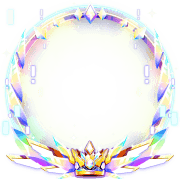





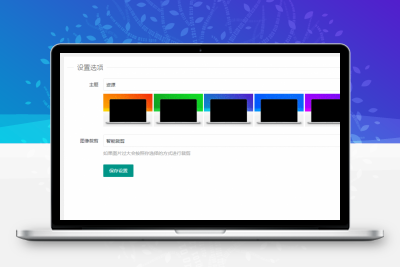


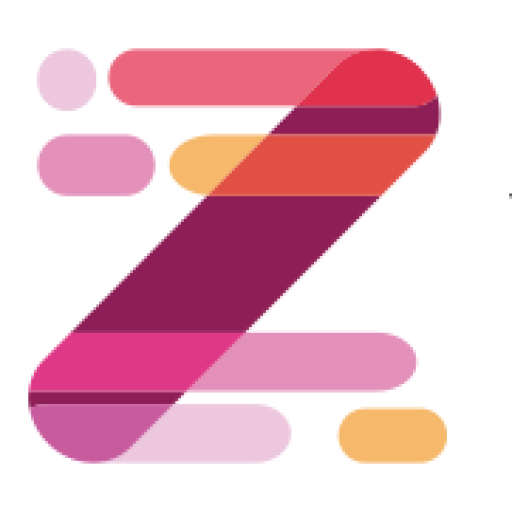
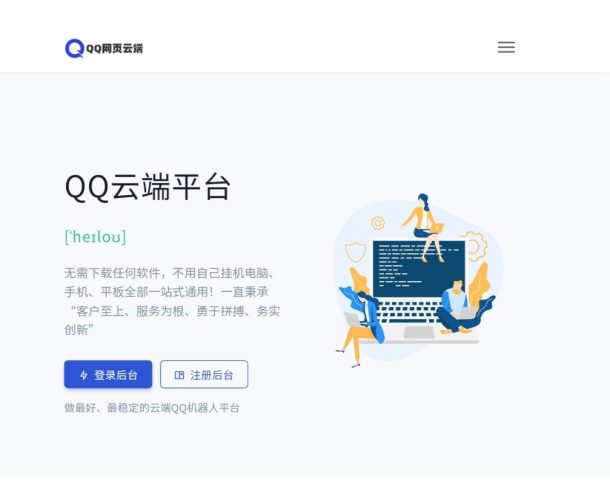

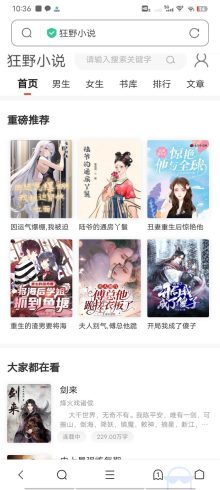
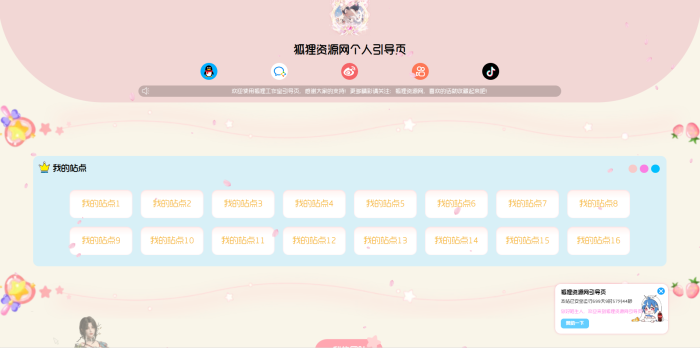
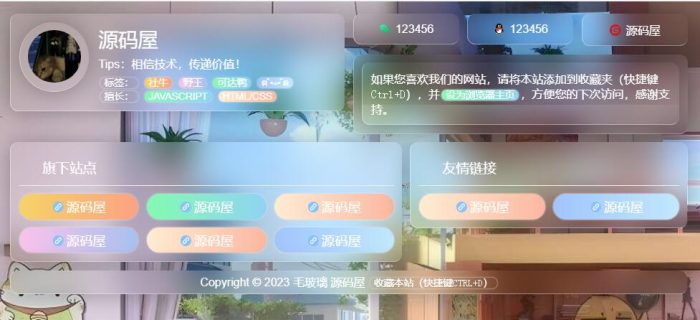
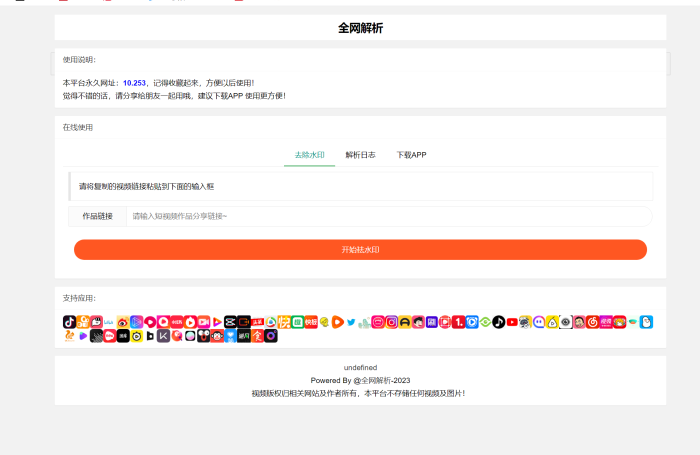
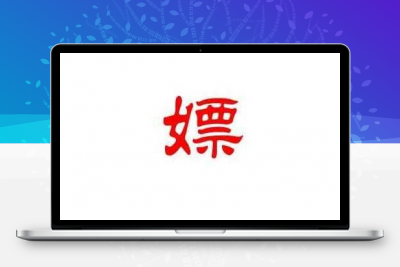


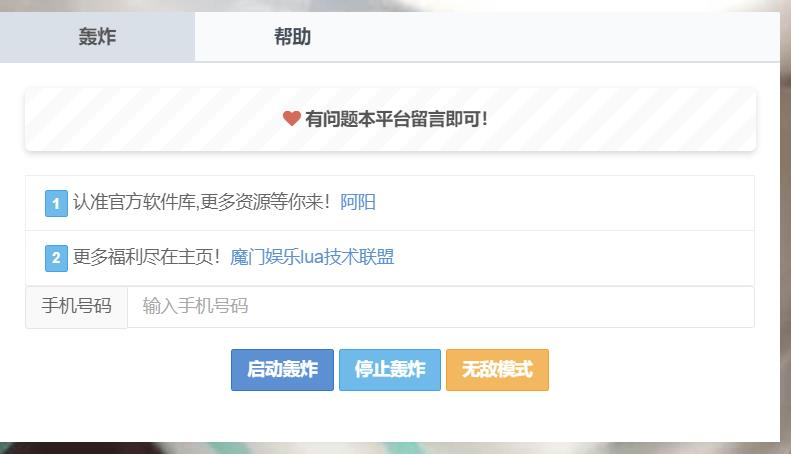
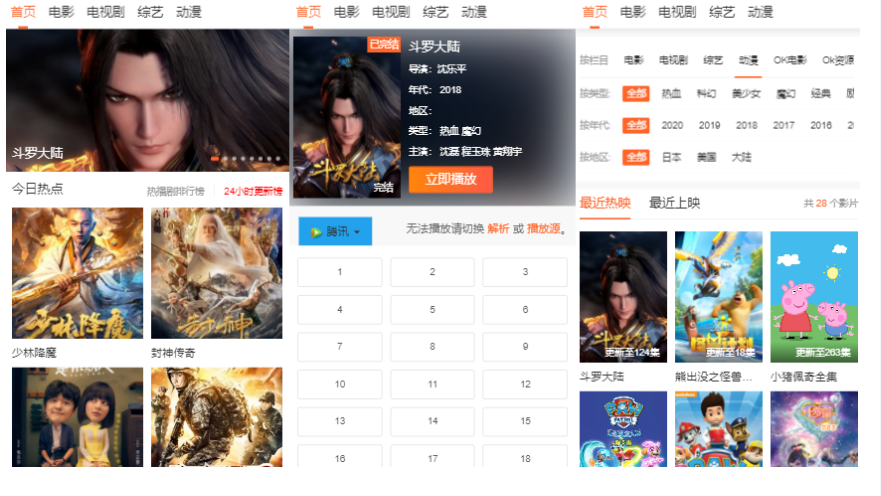



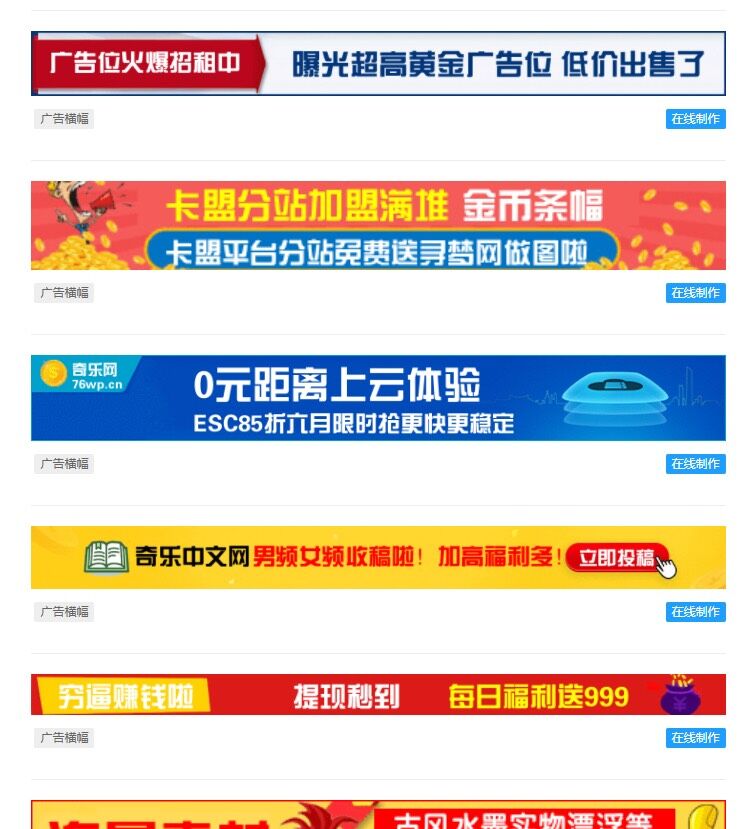




暂无评论内容